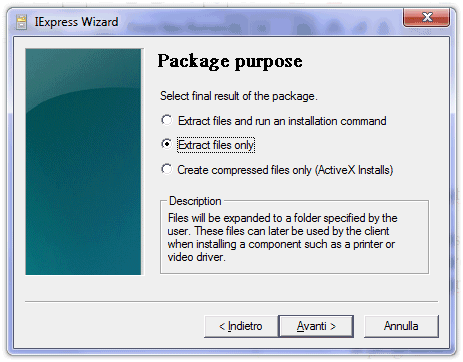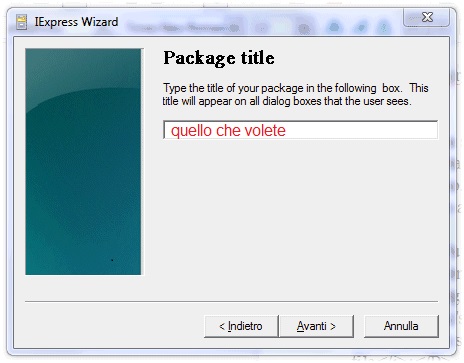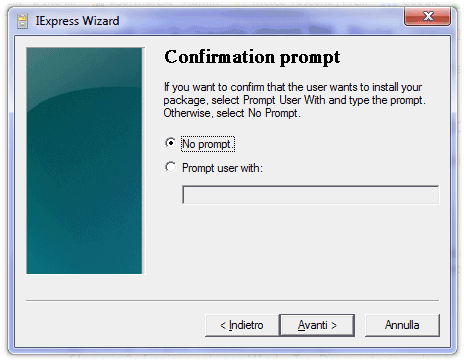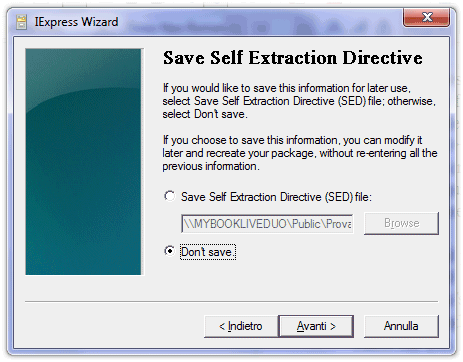Buongiorno,
in una guida precedente accessibile da quì abbiamo visto che è possibile creare pacchetti auto-estraenti e cartelle di file di tipo portable. Oggi vediamo un modo pratico per convertire la nostra cartella portable in un pacchetto auto-estraente.
Perchè avere un pacchetto auto-estraente ? Se abbiamo molti file portable che non ci servono possiamo conservarli in pacchetti auto-estraenti, occupano meno spazio e sono utilizzabili all’occorrenza, come un coltellino svizzero multiuso.
Come faccio a fare un pacchetto auto-estraente ? Ci sono molti modi, oggi vediamo come farlo con il programma sviluppato da Microsoft, “IEXPRESS”, assolutamente free e perfettamente integrato nel mondo Windows. IEXPRESS consente di creare in pochi istanti un file autoscompattante. Per avviare l’utilità Microsoft basta digitare iexpress nella casella Cerca programmi e file di Windows Vista e Windows 7 oppure nella finestra Start, Esegui di Windows XP.
La sequenza che vi mostriamo è la stessa per tutti, molto semplice… Avviate “iexpress.exe” dal menu start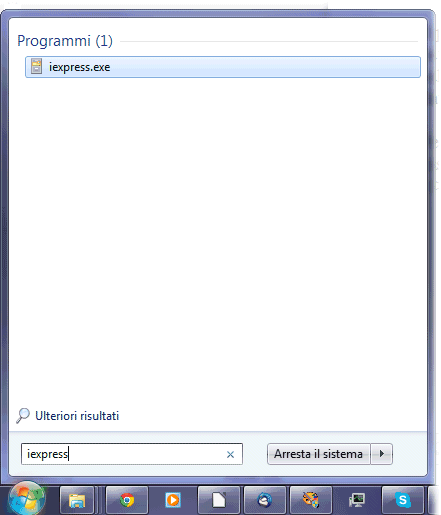
Lasciate l’opzione “Create new Self Extraction Directive file”, perchè volete creare un pacchetto. La seconda opzione si utilizza quando volete aprirne uno esistente di vostra creazione (di tipo SED, lo capirete nell’ultimo passaggio, per ora lasciate perdere).
Potete scegliere se l’apertura del pacchetto deve anche avviare il programma o solo scompattarlo. Meglio scegliere la seconda: “Extract file only”. Se decidete di installare molti pacchetti avvierete successivamente solo quelli che vi servono.
Fornite un nome al Package, sarà pubblicato durante l’installazione all’utente. E’ utile mettere la versione del software.
Potete chiedere all’utente di confermare l’estrazione o di interromperla, oppure di andare fino in fondo. Vi consigliamo di provare diversi settaggi e di usare quello che più vi convince.
Inserite qui tutti i file del pacchetto auto-estraente, trascinandoli o selezionandoli tramite il pulsante ADD.
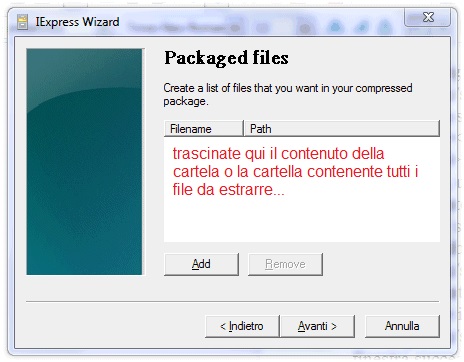
La finestra di installazione può essere visibile o meno, anche qui scegliete l’opzione che desiderata, fate varie prove.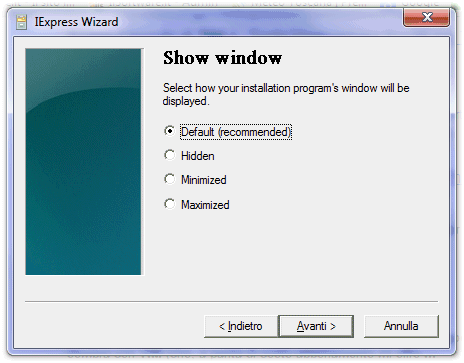
Se al termine dell’installazione volete dare un messaggio, potete inserirlo qui, diversamente lasciate la prima opzione.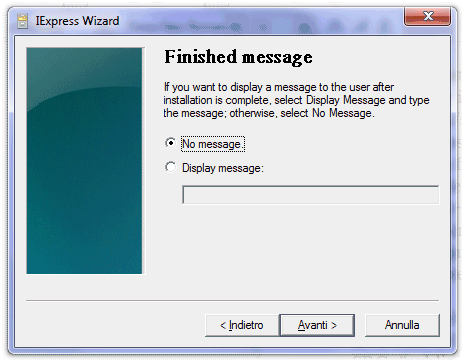
Finalmente avviamo la creazione del pacchetto eseguibile. Per comodità date un nome significativo e posizionatelo sul Desktop, poi lo spostate dove volete.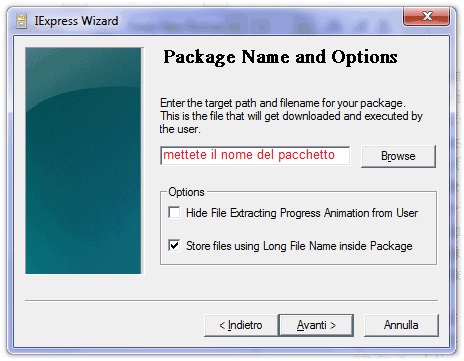
A questo punto il programma vi chiede se volete memorizzare le impostazioni inserite, utile se dovete fare molti pacchetti tutti insieme e non volete reinserire i messaggi delle varie maschere
Al termine vi ritrovate il pacchetto auto-estraente sul Desktop. Potete creare tutti i pacchetti che desiderate di programmi personalizzati a vostro piacimento e condividerli con i vostri amici, questa procedura non crea alcun problema al vostro PC.
Buon Lavoro